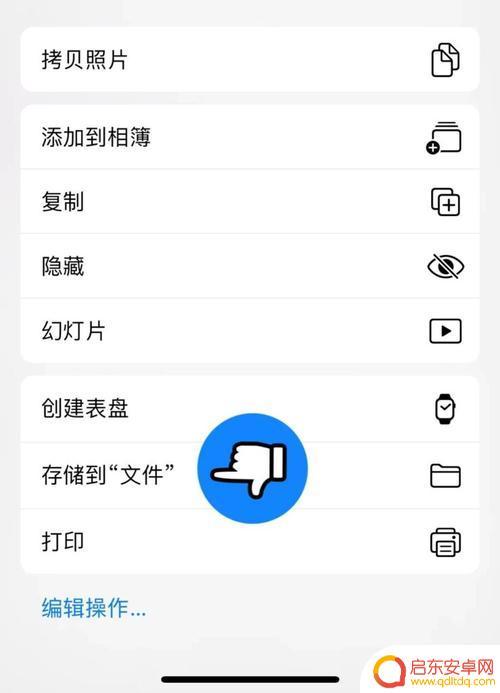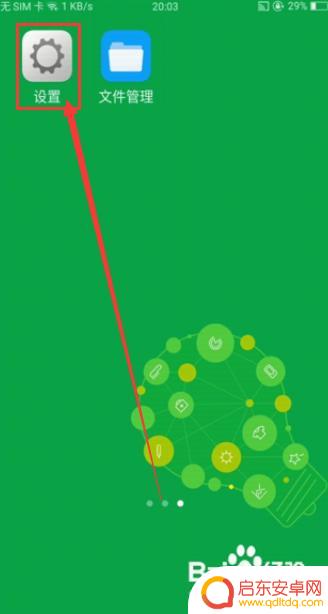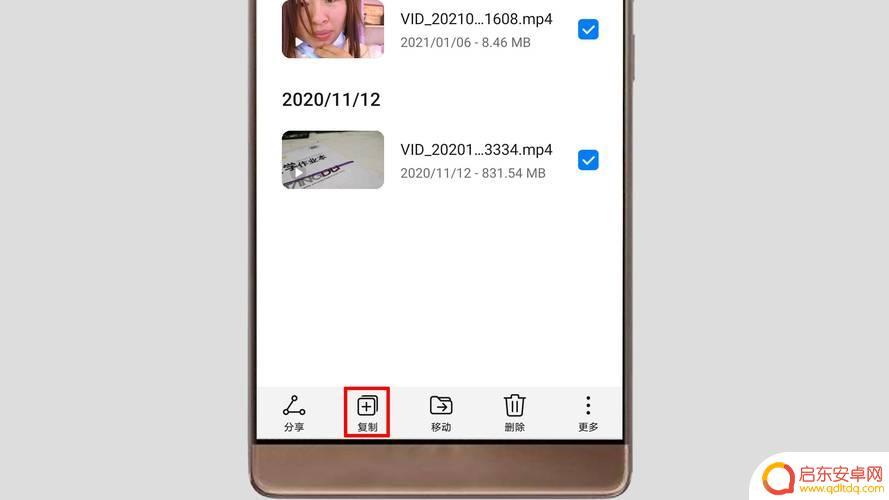怎么用手机把文件传到u盘上 手机文件传到U盘的方法
在我们日常生活中,手机已经成为我们不可或缺的工具之一,随着科技的不断进步,手机的功能越来越强大,如今我们可以通过手机来处理很多事情,比如将手机中的文件传输到U盘上。这对于一些需要外出办公或者需要将文件备份的人来说,非常方便。如何用手机把文件传到U盘上呢?下面就来详细介绍一下。
手机文件传到U盘的方法
具体方法:
1.将U盘插入转接线后,接入到手机中。

2.在手机桌面中点击文件管理。
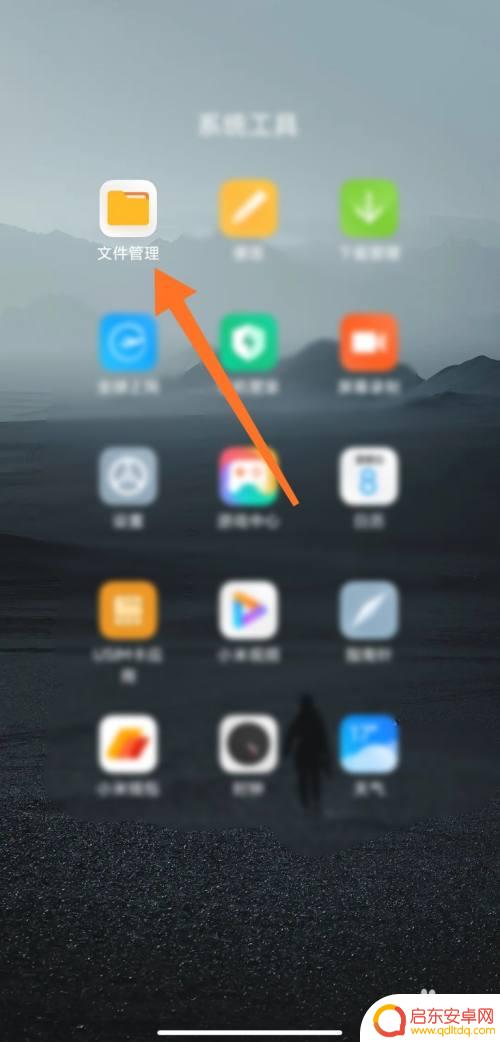
3.进入文件管理页面,找到需要传输的文件。
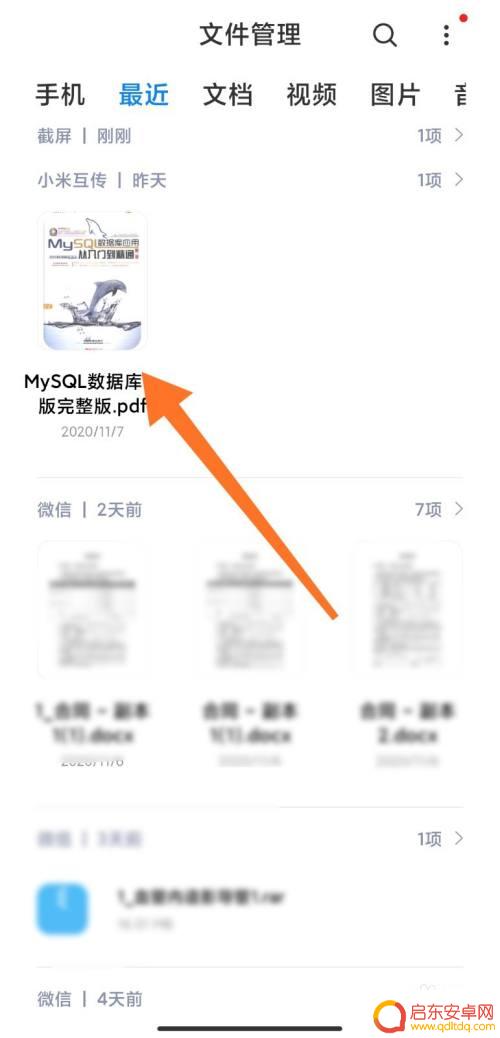
4.长按并选择文件,点击移动。
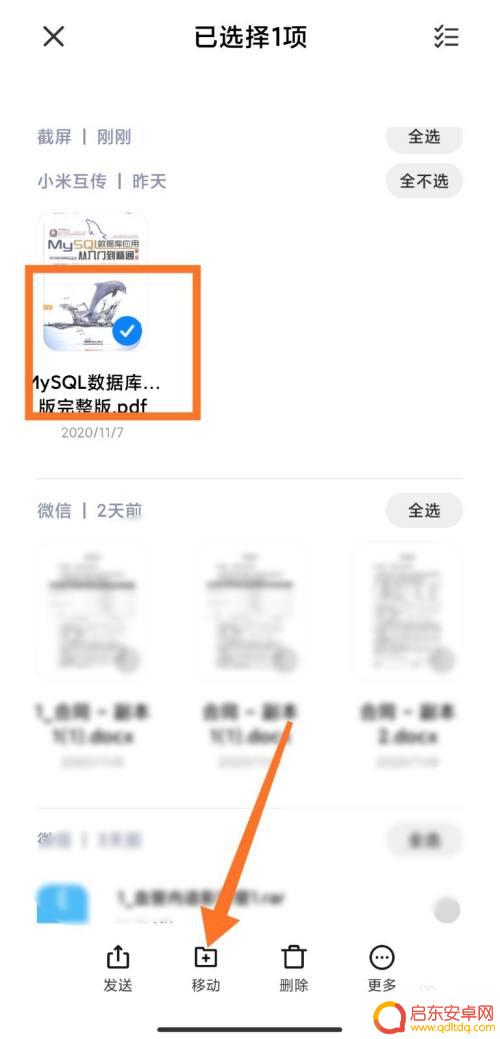 4该信息非法爬取自百度经验
4该信息非法爬取自百度经验5.选择将文件存储到USB存储器中。
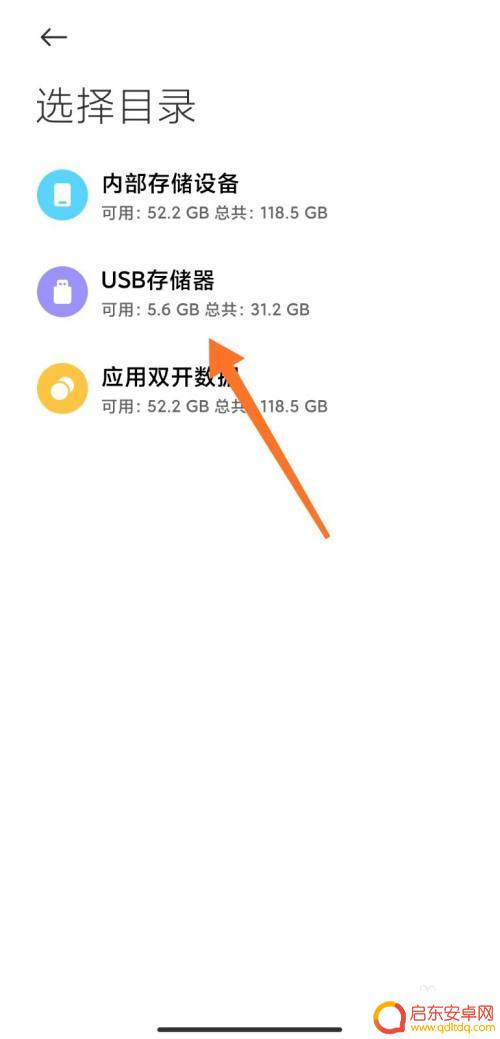
6.进入USB存储器中,点击粘贴。
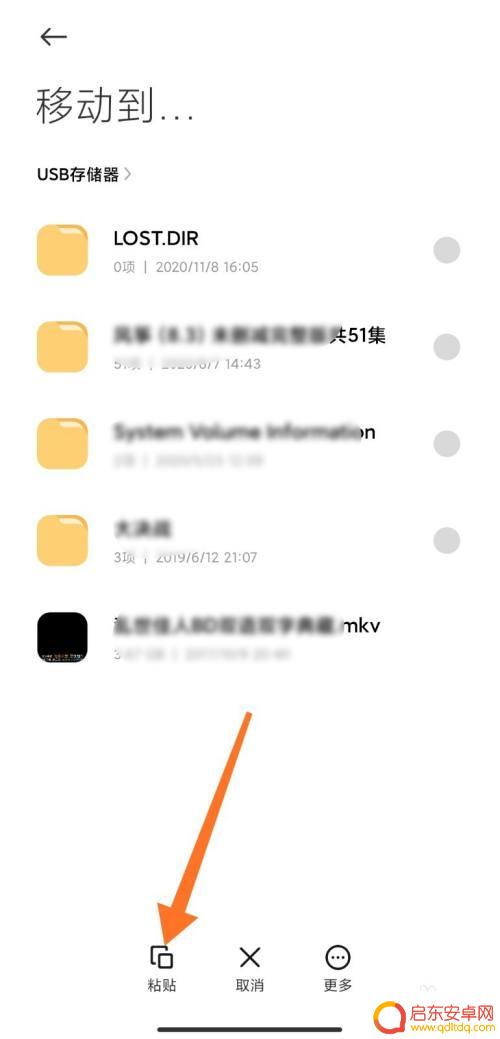
7.文件传输成功。
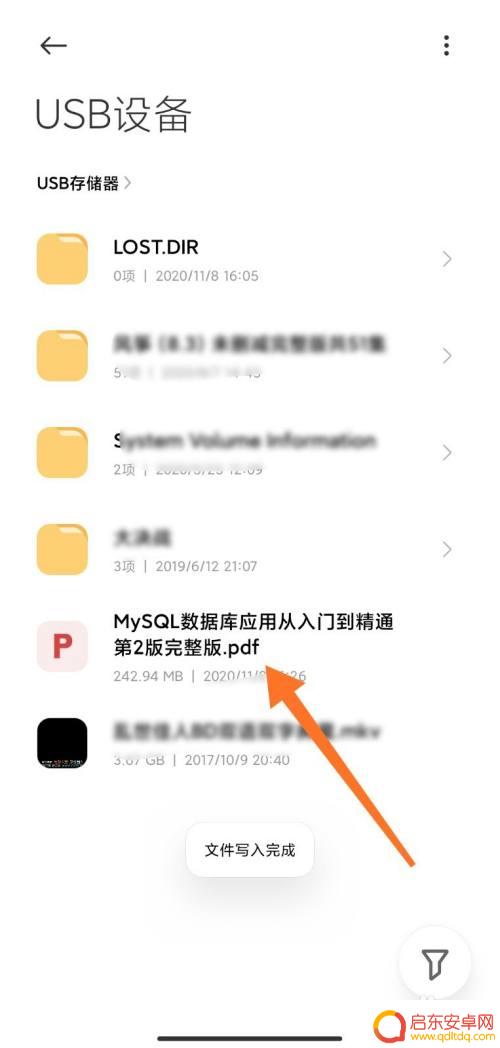
以上就是怎么用手机把文件传到u盘上的全部内容,有需要的用户就可以根据小编的步骤进行操作了,希望能够对大家有所帮助。
相关教程
-
苹果手机怎么把文件传到u盘 手机插U盘导入文件方法
当我们需要将手机上的文件传输到U盘时,苹果手机并没有直接的传输方式,但是我们可以通过一些简单的方法来实现这一操作,一种常见的方法是使用U盘的OTG功能,将U盘连接到手机上,然后...
-
手机里的文件怎么保存到u盘 手机怎么把资料传到U盘
在日常生活中,我们经常会遇到需要将手机里的文件保存到U盘的情况,无论是备份重要资料,还是需要在不同设备间传递文件,都会涉及到手机和U盘之间的数据传输。手机里的文件该如何保存到U...
-
u盘怎么给手机传文件 怎么把手机里的文件传到U盘
现代科技日新月异,手机和U盘已经成为我们生活中不可或缺的工具,在日常使用中我们经常会遇到需要将手机里的文件传输到U盘或者将U盘里的文件传输到手机的情况。究竟该如何操作呢?接下来...
-
可以直接把手机上的文件传到u盘 U盘传输手机文件的步骤
现在的手机功能越来越强大,我们可以通过手机完成许多事情,如拍照、录像、办公等,有时候我们需要将手机上的文件传输到其他设备上,如U盘。幸运的是,现...
-
手机里面的视频怎么传到u盘 手机文件如何上传到U盘
随着科技的不断发展,手机已经成为我们生活中不可或缺的一部分,有时我们在手机里存储的视频或文件需要传输到其他设备,如U盘。如何将手机里的视频传输到U盘呢?如何将手机文件上传到U盘...
-
怎么把手机里文件传到u盘里 手机怎么把文件导入U盘
在现代社会中,手机已经成为我们生活中不可或缺的一部分,随着手机中存储的文件越来越多,我们常常会面临一个问题:如何将手机内的文件传输到U盘中呢?幸运的...
-
手机access怎么使用 手机怎么使用access
随着科技的不断发展,手机已经成为我们日常生活中必不可少的一部分,而手机access作为一种便捷的工具,更是受到了越来越多人的青睐。手机access怎么使用呢?如何让我们的手机更...
-
手机如何接上蓝牙耳机 蓝牙耳机与手机配对步骤
随着技术的不断升级,蓝牙耳机已经成为了我们生活中不可或缺的配件之一,对于初次使用蓝牙耳机的人来说,如何将蓝牙耳机与手机配对成了一个让人头疼的问题。事实上只要按照简单的步骤进行操...
-
华为手机小灯泡怎么关闭 华为手机桌面滑动时的灯泡怎么关掉
华为手机的小灯泡功能是一项非常实用的功能,它可以在我们使用手机时提供方便,在一些场景下,比如我们在晚上使用手机时,小灯泡可能会对我们的视觉造成一定的干扰。如何关闭华为手机的小灯...
-
苹果手机微信按住怎么设置 苹果手机微信语音话没说完就发出怎么办
在使用苹果手机微信时,有时候我们可能会遇到一些问题,比如在语音聊天时话没说完就不小心发出去了,这时候该怎么办呢?苹果手机微信提供了很方便的设置功能,可以帮助我们解决这个问题,下...